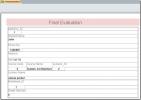Outlook 2010: automatyczna odpowiedź na wiadomości e-mail
Jeśli jesteś na wakacjach lub w podróży służbowej, nagląca potrzeba automatycznego wysłania wiadomości e-mail z informacją o alternatywnych sposobach skontaktowania się z tobą stanie się poważną koniecznością. W programie Outlook 2010 możesz automatycznie radzić sobie z przychodzącymi wiadomościami e-mail w określony sposób, tj. Tworząc szablon zawierający ważne numery telefonów, adresy itp. Do natychmiastowego kontaktu. Za każdym razem, gdy skontaktujemy się z Tobą przez e-mail, określony szablon poczty zostanie automatycznie wysłany jako odpowiedź. W tym poście będziemy tworzyć prostą regułę, która ostatecznie pozwoli ci utworzyć automatyczną odpowiedź. Aby korzystać z tej funkcji, musisz skonfigurować Microsoft Exchange Server z programem Outlook 2010.
Na początek musimy najpierw utworzyć szablon, który zostanie automatycznie wysłany na adres e-mail nadawcy, w celu uruchomienia programu Outlook 2010 i przejdź do Dom kartę i kliknij Nowy E-mail. Teraz doskomponuj odpowiedni szablon wiadomości e-mail.

Teraz w menu Plik kliknij Zapisz jako.

Doprowadzi cię to Zapisz jako okno dialogowe z Zapisz jako typ opcje, kliknij Szablon programu Outlook (* .oft). Nadaj mu odpowiednią nazwę i kliknij Zapisać

Teraz przejdź do Dom tab i od Zasady opcje, kliknij Zarządzaj regułami i alertami.

Okno dialogowe Reguły i alerty pojawi się, kliknij Nowa zasada, zobaczysz Kreator reguł dialog. Pod Zacznij od pustej reguły, Wybierz Zastosuj regułę do wiadomości, które otrzymuję, i kliknij Kolejny.

W tym kroku włącz wysłane tylko do mnie opcję i kliknij Kolejny.

Teraz włącz Odpowiedz, używając określonego szablonu i z dolnego panelu kliknij konkretny szablon. ZA Wybierz szablon odpowiedzi otworzy się okno dialogowe z Look-In opcje, kliknij Szablony użytkownika w systemie plików. Teraz wybierz wcześniej zapisany szablon i kliknij otwarty, jak pokazano na zrzucie ekranu poniżej.

W dolnej części okna dialogowego zobaczysz, że plik szablonu został wstawiony. Kliknij koniec aby zakończyć działanie kreatora.
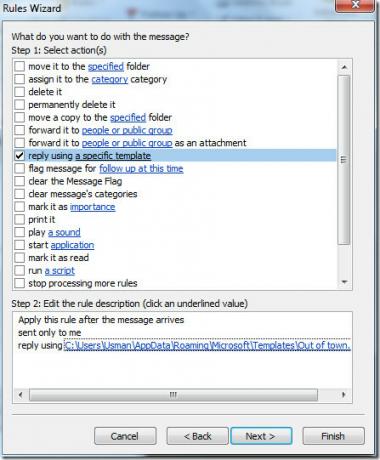
Nastąpi powrót do okna dialogowego Reguły i alerty, teraz możesz zobaczyć nowo utworzoną regułę według nazwy wysłane tylko do mnie. Kliknij OK, aby kontynuować.

Teraz, gdy ktoś wyśle Ci wiadomość e-mail, wiadomość z automatyczną odpowiedzią (wybrany szablon) zostanie automatycznie wysłana na adres e-mail nadawcy.
Możesz także sprawdzić wcześniej sprawdzone przewodniki na Zastosuj reguły do wiadomości tekstowych (SMS) & Śledzenie wiadomości e-mail w programie Outlook 2010.
Poszukiwanie
Najnowsze Posty
Zmień rozdzielczość prezentacji PowerPoint 2010
Wydaje się to naprawdę dziwne, gdy prowadzisz prezentację z obrazam...
MS Access 2010: Twórz proste formularze
Formularz Access 2010 zapewnia łatwiejszy sposób nawigacji, tworzen...
Utwórz raporty Access 2010
Access 2010 Raport pomaga użytkownikowi zrozumieć i wyświetlić reko...